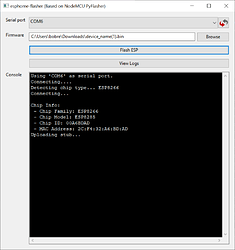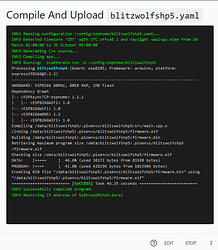Pour connaître sa consommation en électrique il y a plusieurs moyens :
- Faire un relevé via Enedis (Si vous avez Linky)
- Faire une mesure via ESPHome et les PZEM (Pas très jolie mais efficace)
- Avoir une prise connecté.
Cette dernière est intéressante car elle ne nécessite pas d’intervenir sur le tableau électrique, elle peut être déplacée sur n’importe quel appareils (en respectant l’ampérage quand même) et de plus c’est un package complet (beau boîtier).
Le problème est que ces appareils doivent se connecter à internet, pour envoyer les donnés à un cloud quelque part dans le monde.
Outre la vie privée (pour la consommation électrique lol), il y a aussi un problème d’interactivité avec d’autres produits, d’autres marques (Feu IFFT gratuit)mais aussi la perte du Wifi à la maison.
Pour remédier à cela nous allons passer ce matériel sur un firmware alternatif.
Il y en a plusieurs possible Tasmota, EasyESP, ESPHome, etc.
Ce dernier va nous intéresser, car il est très bien implanté dans Home Assistant, mais il est assez récent, donc tous les matériels ne sont pas officiellement supportés.
Pré-requis.
Avoir installé ESPHome sur Home Assistant ou sur un PC ou autres.
Matériels.
- 2 tournevis cruciforme dont un aimanté et l’autre non.
- Du câbles (Dupont)
- Un USB To TTL. (Je vous conseil FT232 (Expérience : la Prolific n’est pas compatible.))
Création du fichier binaire.
Voir l’article sur ESPHome et sélectionner un module de type ESP8566
Démontage.
Le démontage est assez simple.
A l’aide d’un petit tournevis cruciforme, dévisser la vis se trouvant au fond de la prise terre sur la face arrière.
Pour la dévisser complètement, il faudra tenir la plaque métallique dans la prise sur la face avant.
Il va falloir déclipser doucement les deux parties en plastique.
Maintenant, avec un tournevis dévisser les vis qui se trouvent dans la phase et le neutre.
Les vis vont tomber au fond, ne vous inquiétez pas, nous les récupèrerons après.
Une fois les deux vis enlevées, séparer la carte électronique.
Vous vous retrouvez avec trois parties.
Il va falloir souder les quatre fils vous permettant de flasher votre prise via USB-TTL.
Une fois les quatre fils soudés, reliés les à votre USB-TTL comme ci-dessous.
GND → BreadBord → USB TTL GND
5v–> USB TTL VCC (Mettre le cavalier sur 5v il semblerait que cela marche en 3.3v, pas essayé)
TX–> USB TTL TX
RX–> USB TTL RX
Une fois les fils soudés, relier les pins GND sur une BreadBord pour relier le GND de l’USB TTL et le GND qui servira à passer l’ESP en mode Flash.
Car pour passer l’ESP en mode Flash il faut faire un shunt avec le GND et le IOD.
Le flash.
Une fois prêt, maintenez le shunt tout en branchant votre USB TTL au PC.
Une LED bleue, puis rapidement rouge vif, s’allume. Relâcher le shunt ,la lumière rouge doit s’atténuer mais rester légèrement allumée, félicitations vous êtes en mode Flash.
En mode FLASH:
Lancer maintenant ESP Home Flasher puis sélectionner votre port COM et votre fichier binaire, cliquez sur FLASH.
Si vous avez une erreur « accès denied etc etc », sur le miens le TX et le RX sont inversés. N’hésitez pas à essayer pour voir ça ne risque rien.
Une fois flashé, il devrait être automatiquement découvert par Home Assistant
Il vous reste à tout remonter.
Remontage.
Pour le remontage, mettre les deux vis (couleur Or) à leur place puis placer doucement dans le support plastique sans l’enfoncer jusqu’au bout.
Prendre un tournevis non aimanté et commencer à visser l’une puis l’autre avant de visser complètement.
Le code.
Maintenant nous allons intégrer le code permettant de se servir de cette prise.
Rendez vous dans ESPHome, vérifier que votre prise est bien connectée puis faites « EDIT »>
Coller le code ci-dessous à la suite de votre configuration.
N’oubliez pas de remplacer vos infos Wifi etc.
Code à ajouter
Valider votre config, si elle est bonne uploader le fichier.
Votre prise va redémarrer.
Conclusions.
Vous voilà maintenant avec une prise ne passant plus par le cloud et donc plus respectueuse de votre vie privée.
Trucs & Astuces.
Néant.
To do list :
- Ajouter le code
- Calibration
- Récupérer la tension d’un capteur PZEM (Plus fiable et dynamique)
Mise à jour:
16/11/20 : Création de l’article. @McFly